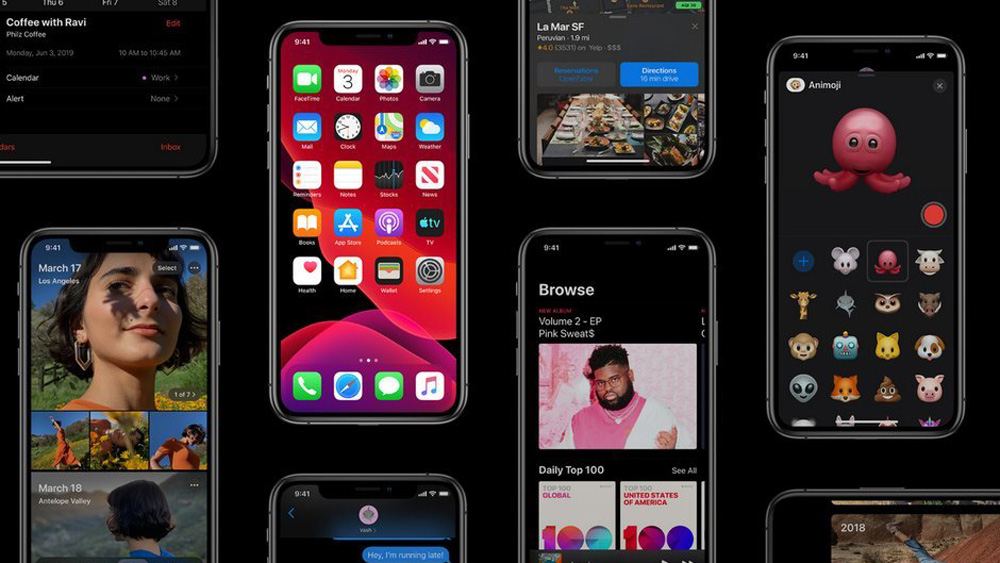Bản cập nhật iOS 13 Public Beta và iPadOS Public Beta đã chính thức được phát sau gần một tháng được giới thiệu tại WWDC 2019. Nếu muốn trải nghiệm thì đừng bỏ qua bài viết này bạn nhé.
Tận tay trải nghiệm
Ngay bây giờ bạn đã có thể tải xuống bản cập nhật iOS 13 Public Beta cho iPhone, iPad hoặc iPod Touch tương thích của mình. Đầu tiên, bạn cần phải đăng ký thiết bị của mình với chương trình Beta của Apple tại đường link beta.apple.com. Dưới đây là những thiết bị được hỗ trợ cập nhật iOS 13 Public Beta và iPadOS.
| Điện thoại | Máy tính bảng | Media players |
|---|---|---|
| iPhone XS | iPad Pro 11″ | iPod touch 7 (2019) |
| iPhone XS Max | iPad Pro 12.9″ (2015, 2017, 2018) | |
| iPhone XR | iPad Pro 10.5″ | |
| iPhone X | iPad Pro 9.7″ | |
| iPhone 8 | iPad 6 (2018) | |
| iPhone 8 Plus | iPad 5 (2017) | |
| iPhone 7 | iPad mini 5 (2019) | |
| iPhone 7 Plus | iPad mini 4 | |
| iPhone 6S | iPad Air 3 (2019) | |
| iPhone 6S Plus | iPad Air 2 | |
| iPhone SE |
Sau đó, bạn cần phải sao lưu thiết bị của mình qua iTunes trong trường hợp muốn hạ cấp trở lại iOS 12 và giữ lại dữ liệu của mình. Nếu bạn đã sử dụng macOS Catalina, hãy chọn thiết bị của bạn từ Vị trí (Locations) trong thanh bên Finder. Tạo một bản sao lưu sau đó nhấp vào Quản lý sao lưu (Manage Backups) để Lưu trữ bản sao lưu của bạn.
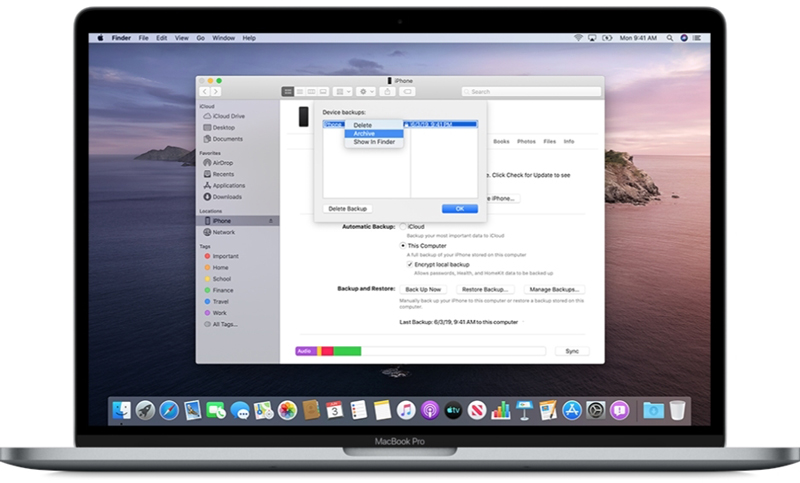
Bước tiếp là truy cập vào đường link beta.apple.com/profile trên thiết bị của bạn. Tải xuống hồ sơ, sau đó vào ứng dụng Cài đặt của bạn và kiểm tra cập nhật. Bản beta sẽ hiển thị và cho phép bạn cài đặt nó.
Hãy nhớ rằng, chỉ nên cài đặt bản Public Beta nếu bạn cảm thấy thoải mái khi gặp lỗi trong quá trình sử dụng điện thoại hàng ngày.
Cách tải xuống bản cập nhật iOS 13 Public Beta
- Bước #1
Thực hiện sao lưu iTunes đầy đủ dữ liệu của bạn - Bước #2
Mở trang Public Beta của Apple trên thiết bị mà bạn muốn cài đặt - Bước #3
Đăng ký thiết bị của bạn bằng cách tải xuống hồ sơ beta tại đây - Bước #4
Đi tới Cài đặt > Cài đặt chung> Cập nhật phần mềm và sau đó bạn sẽ thấy iOS 13 beta để tải xuống. Nhấn nút “Tải xuống và cài đặt”. - Bước #5
Sau khi bản beta đã được tải xuống, thiết bị của bạn sẽ khởi động lại. Khi khởi động lại, thiết bị sẽ chạy phần mềm beta.
Cách hạ cấp từ bản cập nhật iOS 13 Public Beta
- Bước #1
Chuẩn bị bản sao lưu và chúng ta đã thực hiện trước đó - Bước #2
Kết nối thiết bị của bạn với máy tính và khởi chạy iTunes. - Bước #3
Đặt điện thoại của bạn vào chế độ khôi phục (recovery):
Trên iPhone Xs/Xs Max/Xr/X, iPhone 8/8 Plus: Nhấn và nhanh chóng nhả nút Tăng âm lượng > Nhấn và nhanh chóng nhả nút Giảm âm lượng > Sau đó nhấn và giữ nút Nguồn cho đến khi bạn thấy màn hình chế độ khôi phục hiện ra.
Trên iPhone 6s trở về trước, iPad hoặc iPod Touch: Bấm và giữ nút Nguồn và Home cùng lúc. Đừng nhả các nút đến khi bạn thấy logo của Apple. Tiếp tục giữ cả hai nút cho đến khi bạn thấy màn hình chế độ khôi phục.
Trên iPhone 7/7 Plus: Bấm và giữ các nút Nguồn và Giảm âm lượng cùng một lúc. Đừng nhả các nút khi bạn thấy logo của Apple. Tiếp tục giữ cả hai nút cho đến khi bạn thấy màn hình chế độ khôi phục
- Bước #4
iTunes sẽ nhắc bạn khôi phục thiết bị của mình và đặt lại thiết bị về mặc định của nhà sản xuất. - Bước #5
Khi thiết bị của bạn đã được khôi phục, hãy đăng nhập với ID Apple của bạn và khôi phục bản sao lưu iTunes mà bạn đã thực hiện trước đó.
Như đã đề cập ở trên, bạn chỉ nên sử dụng phiên bản Public Beta nếu không ngại gặp lỗi trong quá trình sử dụng và thực sự thạo trong việc thao tác. Chúc bạn thành công và đừng quên theo dõi Hoàng Hà Mobile để cập nhật các tin tức công nghệ mới nhất nhé.
Tham gia Hoàng Hà Mobile Group để cập nhật những chương trình và ưu đãi sớm nhất
Xem thêm: Xiaomi Mi 9 SE giờ chỉ còn 7 triệu?!!